Zobrazenie údajov v čiarovom, koláčovom alebo pruhovom grafe v aplikáciách plátna
Použite na zobrazenie svojich údajov v plátnovej aplikácii čiarové, koláčové alebo pruhové grafy. Keď pracujete s grafmi, štruktúrovanie údajov, ktoré importujete, by malo byť založené na týchto kritériách:
- Každý rad by mal byť v prvom riadku.
- Označenia by mali byť v stĺpci úplne naľavo.
Vaše údaje by mali vyzerať napríklad takto:
| Produkt | Príjmy 2012 | Príjmy 2013 | Príjmy 2014 |
|---|---|---|---|
| Európa | 21000 | 26000 | 28000 |
| Ganymede | 15000 | 17000 | 21000 |
| Callisto | 14000 | 19000 | 23000 |
Tieto grafy môžete vytvárať a používať v službe Power Apps. Začnime.
Predpoklady
- Zaregistrujte sa do Power Apps a potom sa prihláste pomocou rovnakých poverení, ktoré ste použili na prihlásenie.
- Vytvorte aplikáciu zo šablóny, z údajov alebo úplne od začiatku.
- Zistite ako konfigurovať ovládací prvok v Power Apps.
- Vytvorte si vlastné vzorové údaje pomocou vyššie uvedeného príkladu a uložte ich do Excelu. Postupujte podľa krokov v tejto téme a importujte ho priamo do svojej aplikácie.
Import vzorových údajov
V týchto krokoch importujeme vzorové údaje do kolekcie s názvom ProductRevenue.
Na paneli príkazov vyberte Vložiť > Médiá > Importovať.
Nastavte vlastnosť OnSelect ovládacieho prvku na nasledujúcu funkciu:
Collect(ProductRevenue, Import1.Data)V ponuke akcie aplikácie vyberte možnosť Zobraziť ukážku aplikácie a potom vyberte možnosť Importovať Údaje tlačidlo.
V dialógovom okne Otvoriť vyberte súbor programu Excel, vyberte možnosť Otvoriť a potom stlačte kláves Esc.
V ponuke na vytváranie aplikácií vyberte Premenné > Kolekcie.
Kolekcia ProductRevenue by mala byť uvedená s údajmi grafu, ktoré ste importovali.
Poznámka
Ovládací prvok importu sa používa na import údajov excelového typu a vytvorenie kolekcie. Tento ovládací prvok importuje údaje pri vytváraní a zobrazení ukážky aplikácie. Pri publikovaní aplikácie ovládací prvok importu v súčasnosti údaje nenaimportuje.
Stlačením klávesu Esc sa vráťte do predvoleného pracovného priestoru.
Pridanie koláčového grafu
Na paneli príkazov vyberte Vložiť > Grafy > Koláčový graf.
Presuňte koláčový graf pod tlačidlo Importovať údaje.
V ovládacom prvku koláčového grafu vyberte stred koláčového grafu:
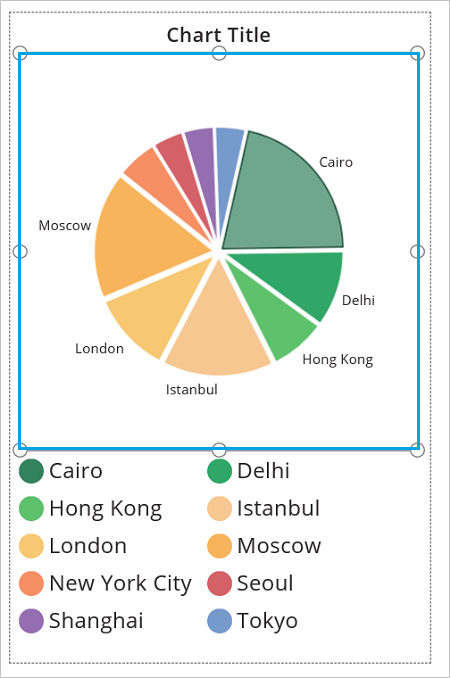
Vlastnosť Items koláčového grafu nastavte na tento výraz:
ProductRevenue.Revenue2014
Koláčový graf zobrazuje údaje o výnosoch od roku 2014.
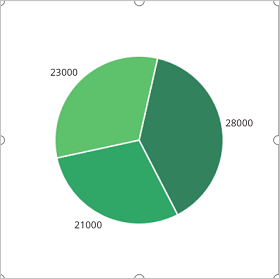
Pridanie pruhového grafu na zobrazenie údajov
Teraz použijeme kolekciu ProductRevenue v pruhovom grafe:
Na paneli príkazov vyberte Nová obrazovka > Prázdna.
Na paneli príkazov vyberte Vložiť > Stromové zobrazenie > Stĺpcový graf.
Vyberte stred stĺpcového grafu. Nastavte vlastnosť Položky stĺpcového grafu na
ProductRevenue:
Stĺpcový graf zobrazuje údaje o výnosoch od roku 2012:
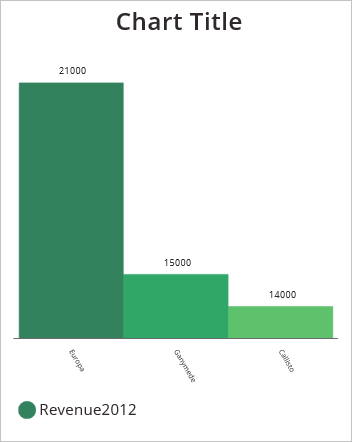
V stĺpcovom grafe vyberte stredný štvorec:
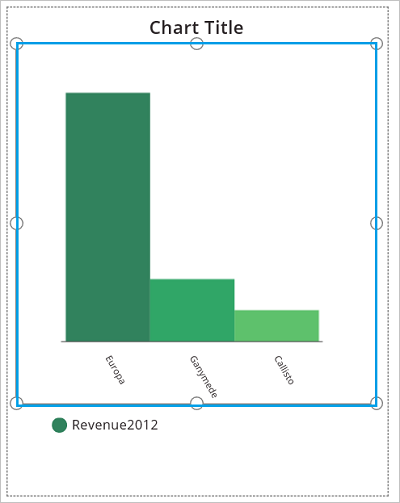
Na karteGraf vyberte položku Počet radov a do riadku vzorcov zadajte číslo 3:
Stĺpcový graf zobrazuje údaje o výnosoch pre jednotlivé produkty za obdobie troch rokov:
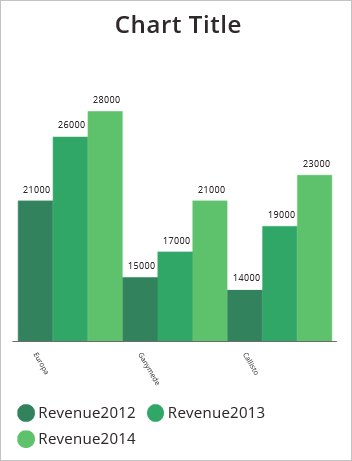
Poznámka
Môžete nás informovať o svojich voľbách jazyka pre dokumentáciu? Absolvujte krátky prieskum. (upozorňujeme, že tento prieskum je v angličtine)
Prieskum bude trvať približne sedem minút. Nezhromažďujú sa žiadne osobné údaje (vyhlásenie o používaní osobných údajov).
Pripomienky
Pripravujeme: V priebehu roka 2024 postupne zrušíme službu Problémy v službe GitHub ako mechanizmus pripomienok týkajúcich sa obsahu a nahradíme ju novým systémom pripomienok. Ďalšie informácie nájdete na stránke: https://aka.ms/ContentUserFeedback.
Odoslať a zobraziť pripomienky pre